官方大气,GitHub Copilot可以免费使用了!
前言
相信作为开发者的各位童鞋们都清楚今年是什么最火,各位程序员都喜欢追的“星”,那就是2024最耀眼的星——“AI编程”。
说起AI编程,相信大家都会想到很多大厂的AI工具,其中最有名气的就是Github Copilot,JetBrains的 AI Assistant,还有国内的通义灵码、文心一言等等,可以说今年下半年是AI井喷式爆发的一年,嗯。。。至少截至目前来看是这样的。
之前就有不少朋友问过小D我这有没有Github Copilot可用,实话实说,在我们这对接的代理商没有支持Jetbrains的AI Assistant之前,我也买过Github Copilot用过,使用感受:真香定律!
后来感觉官方价格太贵了,所以就转投了某宝的二道贩子那里,几十块钱可以买一年。
你没看错,就是几十块钱一年,虽然中间出现掉和超频吧,但是性价比还可以,和官方的价格那简直是天差地别!
但是。。。。。。万事就怕这两个字啊!
没用多久商家跑了,没售后了,然后我还剩下的10个月就随风而逝了!
庆幸的是过一阵子,代理商那就支持了AI Assistant,转投代理商的怀抱,这是后话!
福利来了
就在昨天小D突然收到了Github Copilot的邮件:
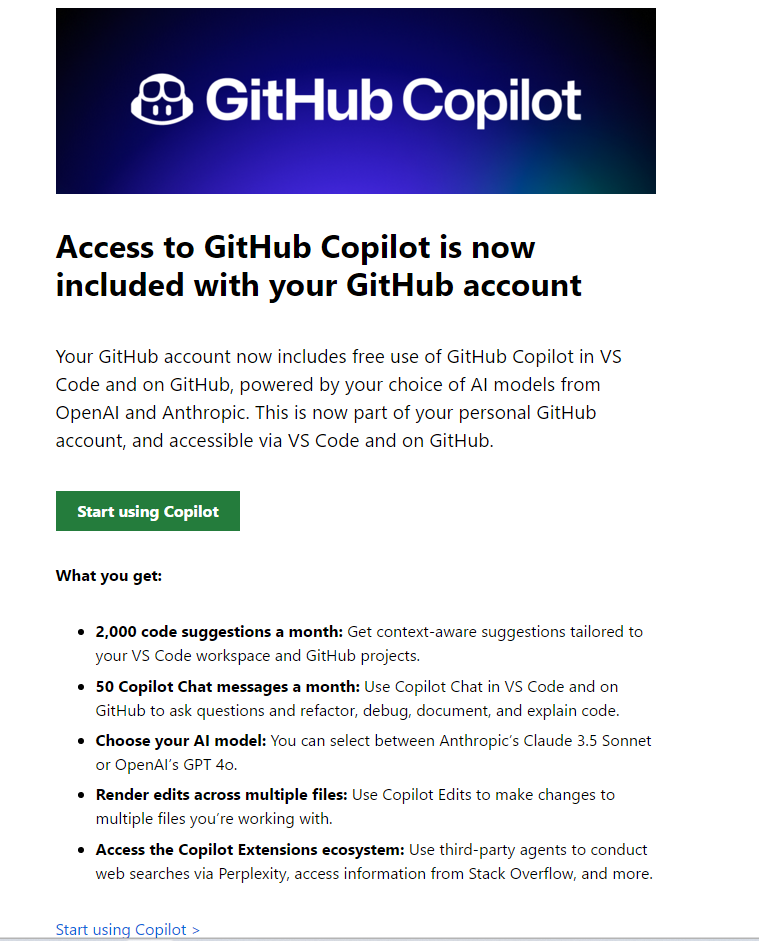
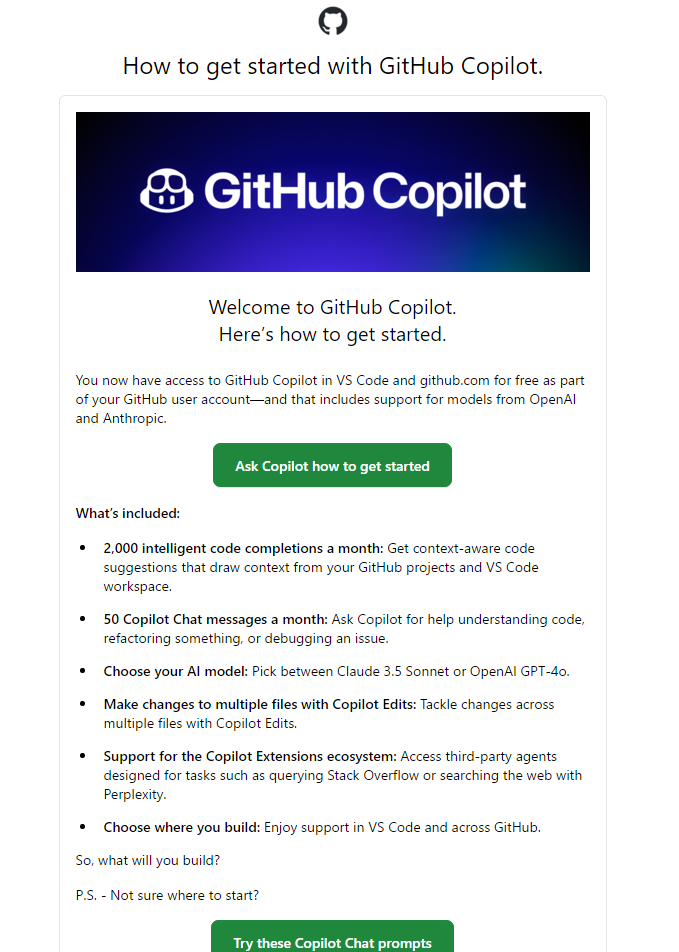
这是什么意思呢?
就是告诉小D我:以后每个月我能免费使用Github Copilot了,关于额度:
- 2000条代码建议
- 50次对话
- 可以使用
3.5 SonnetorOpenAI GPT-4o - 操作文件
- 支持 Copilot Extensions 生态系统
- 可以支持IDE的插件,比如VS Code、Jetbrains系列的
Github Copilot
于是乎小D直接登录进入了Github Copilot,界面就变了,不再是之前不给钱不让玩的高冷样子了。
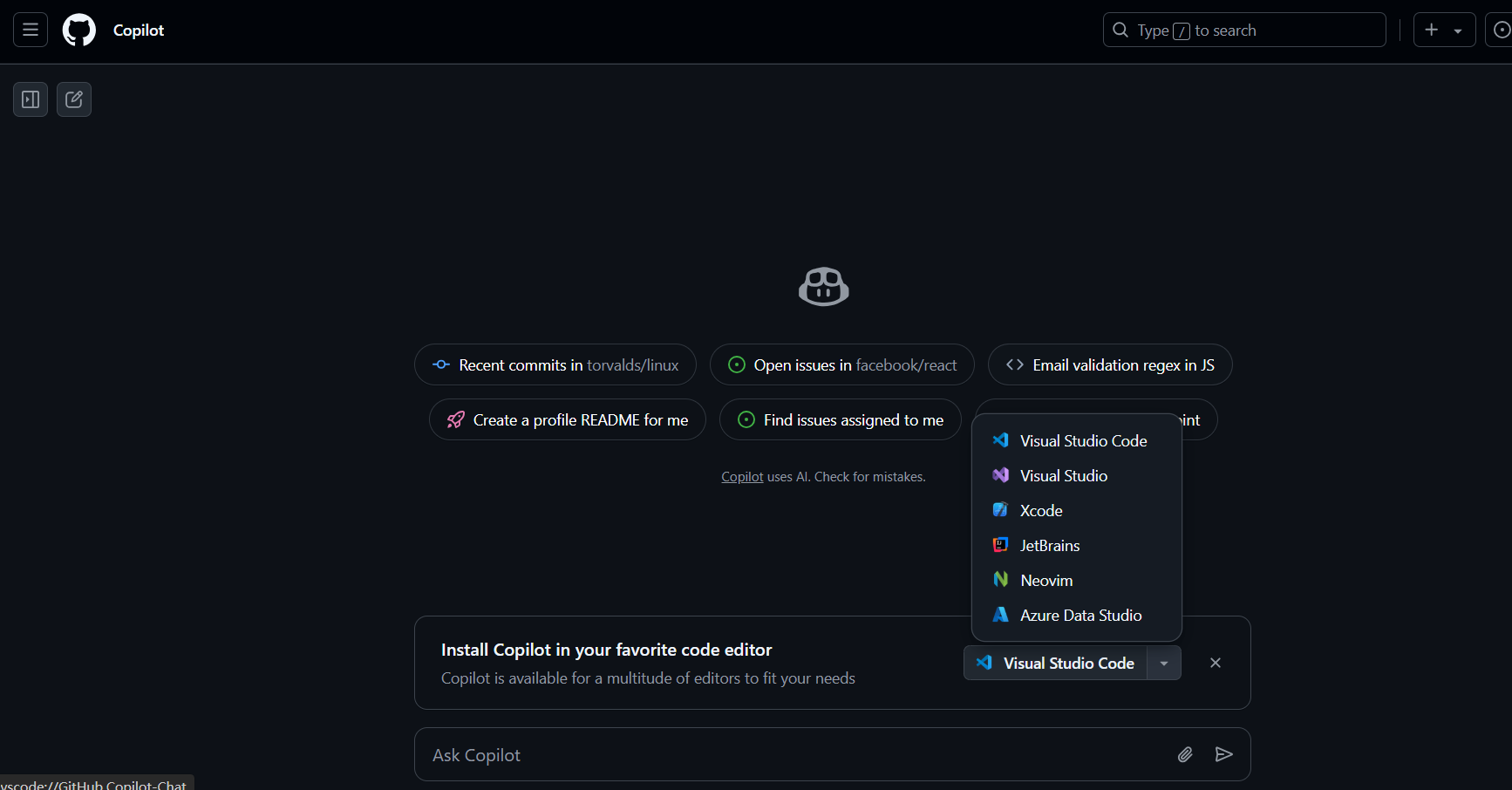
怎么使用
此处只说Jetbrains系列,仅以IDEA为例进行操作:
如果你还不会激活JetBrains IDEA那么请看原文
-
打开IDEA
-
Ctrl+Alt+S快捷键或者操作菜单File->Settings,找到Plugins -
搜索框输入
Github Copilot或者Copilot,然后看图,别选错了
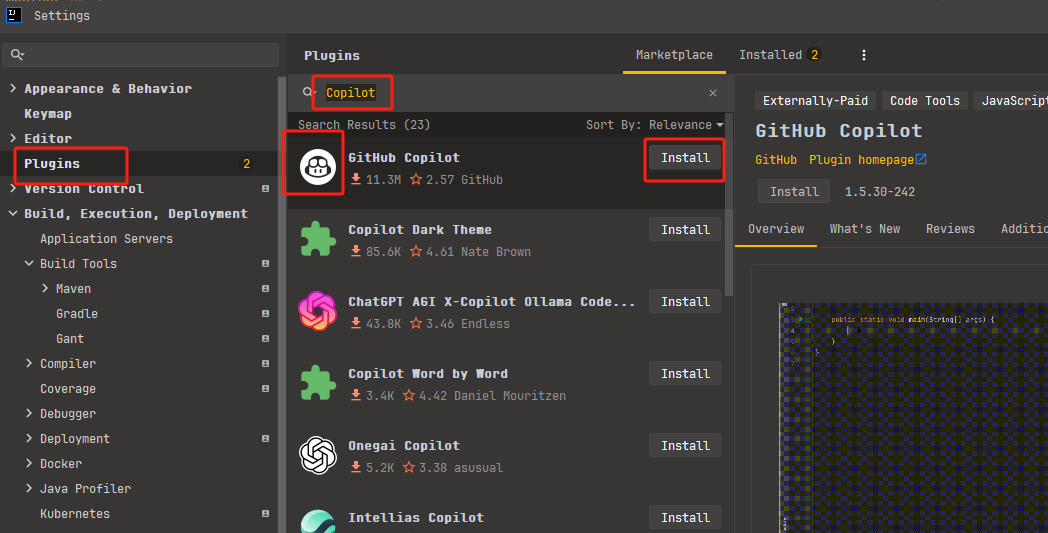
-
安装完成后,要重启一下IDEA
-
确认下你的IDEA设置了代理设置
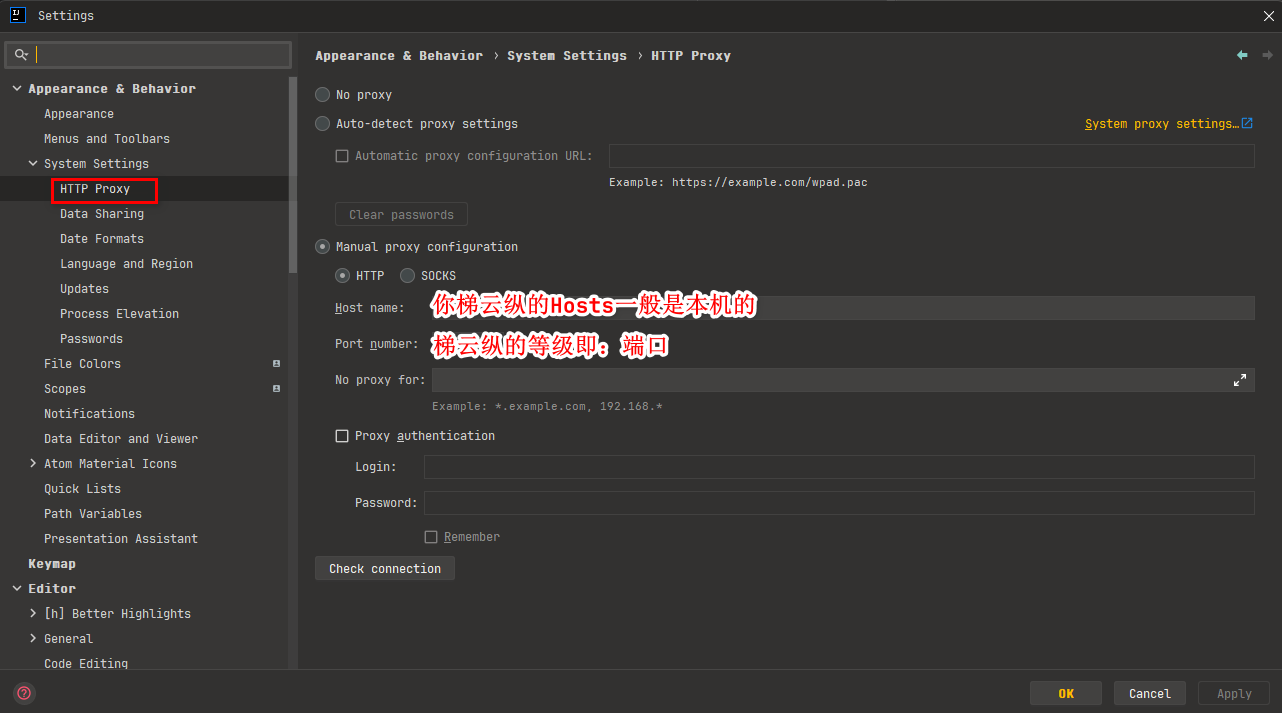
-
接下来就是登录,需要武当梯云纵,如果你不会,我给你一个关键词
Cloudflare,自行摸索
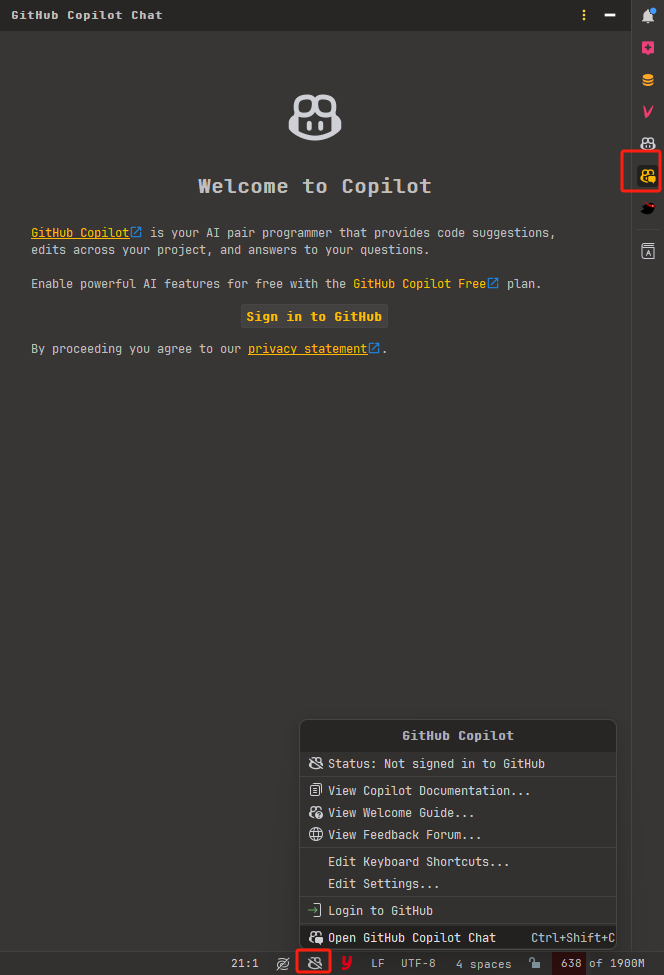
-
按照步骤点击,进入浏览器后,直接按粘贴的快捷键就行
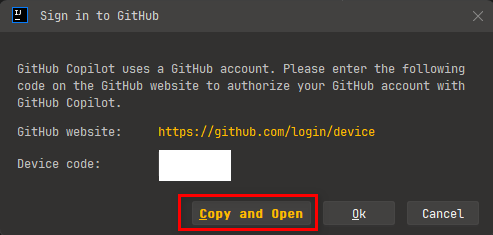
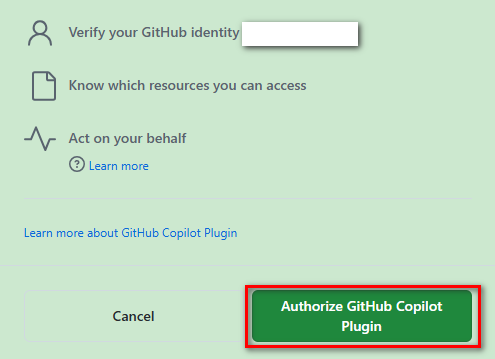
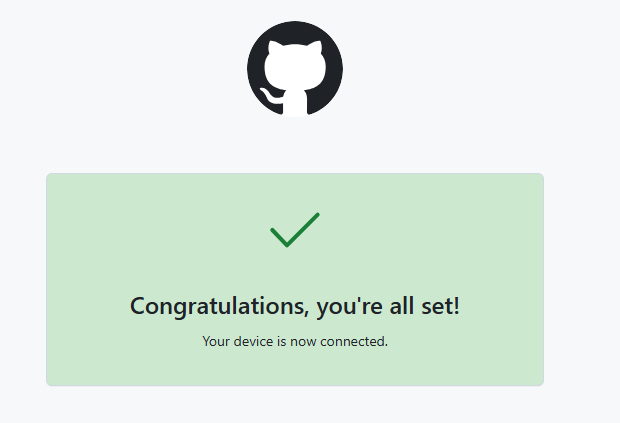
-
回IDEA等待登录成功即可,小青蛙的脸正常了,接下来就是自己使用了。
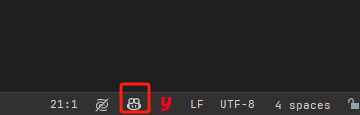
想要每个月一直用,只要你账号多就行了,多用邮箱注册,可以尝试下无限邮注册,但是小D奉劝各位,不要太过分,好的东西达到自己的诉求就行了,不要闹得最后大家都么得用!


